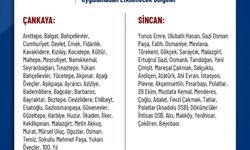YouTube'da Google hesabınızla oturum açtığınızda, YouTube sitede yaptığınız her şeyin kaydını tutar: İzledikleriniz, aradıklarınız, hatta önizledikleriniz. Bu, sitenin zevklerinize göre yeni videolar önermesini sağlar. Ancak YouTube, Google'ın bir parçasıdır ve verilerinize kimlerin erişebileceği konusunda soru işaretleri uyandırır. Arama geçmişinizi temizlemek istiyorsanız, YouTube başlamak için iyi bir yerdir.
Bu geçmişi temizlemenin, yalnızca cihazınızdan veya tarayıcınızdan temizlendiği anlamına geldiğini unutmayın; verileriniz YouTube'un (veya Google'ın) sunucularında saklanmaya devam edecektir.
YouTube arama geçmişi nasıl temizlenir?
YouTube'u ziyaret edin ve oturum açın.
YouTube menüsünü açmak için üst köşedeki üç çubuğa tıklayın.
Geçmiş'i seçin.
Buradan tek tek videoları veya tüm izleme geçmişini silebilirsiniz.
Hem izleme geçmişini hem de arama geçmişini temizlemek, önerilen videoları YouTube ana sayfasından kaldırır. Ancak, favorilere eklenen videolar veya abone olduğunuz kanallar silinmez.
YouTube geçmişini temizleme - gelişmiş seçenekler
YouTube arama geçmişinizde daha kapsamlı bir tarama yapmak istiyorsanız, YouTube mobil uygulamalarında ve hem mobil hem de masaüstü tarayıcılarınızda geçmişi temizlemeyi deneyin.
YouTube uygulamasındaki arama geçmişini temizleme
YouTube uygulamasını açın ve Ayarlar'ı açın.
Kitaplık simgesine dokunun.
Geçmiş Ayarları'nı seçin, ardından arama geçmişini veya tüm izleme geçmişini temizleyin.
Bilgisayarınızdaki YouTube arama geçmişini temizleme PC
Dizüstü veya masaüstü bilgisayarınızda YouTube izleme ve arama geçmişinizi silmek için:
Tarayıcınızda YouTube'u açın.
Ayarlar menüsünü açın.
Geçmiş'i tıklayın.
Tüm İzleme Geçmişini Temizle ve / veya Tüm Arama Geçmişini Temizle'ye tıklayın.
Gizli Modu Kullanma
Gelecekte, videoları hem mobil uygulamalarda hem de tarayıcıda görüntüleme seçeneği olarak sunulan Gizli modda izleyerek YouTube geçmişinizi silmek zorunda kalmayacaksınız. Bunu YouTube uygulamasından seçmek için:
Hesabınıza dokunun.
Ayarlar menüsüne dokunun.
Gizli modu açın.
Bunun yerine izleme geçmişinizi veya arama geçmişinizi de duraklatabileceğinizi unutmayın. Bunu masaüstü tarayıcınızda yapmak için:
Tarayıcınızı açın ve youtube.com'u ziyaret edin.
Geçmiş'i tıklayın.
İzleme Geçmişini Duraklat veya Arama Geçmişini Duraklat'a tıklayın ve Duraklat'ı seçin.
iPhone uygulamasında izleme geçmişini veya arama geçmişini duraklatmak için:
YouTube uygulamasını açın.
Kitaplık'a dokunun.
Geçmiş'e dokunun.
İzleme Geçmişini Duraklat, Arama Geçmişini Duraklat veya her ikisini birden açın.
Gelişmiş seçenekler: "YouTube'daki Verileriniz" menüsü
YouTube'da oturum açtıysanız, Ayarlar menüsünü açmak için profil resminize tıklayın ve YouTube'daki Verileriniz seçeneğini bulun. Buradan, YouTube'un hangi bilgileri izlediğini kontrol etmek için bir dizi seçeneğiniz olacak. Bunlar arasında:
YouTube İzleme Geçmişinizi yönetin (YouTube'a ne izlediğinizi hatırlamasını veya hatırlamasını ve ardından bu izleme geçmişini periyodik olarak otomatik olarak silmesini söylemek için).
YouTube Arama Geçmişinizi yönetin (YouTube'a aramalarınızı tamamen hatırlamasını mı yoksa hatırlamasını ve ardından periyodik olarak otomatik olarak silmesini söylemek için).
YouTube'daki Verileriniz, konum geçmişi ve reklam ayarları gibi bazı Google çapında veri seçimleri yapmanıza da olanak tanır.